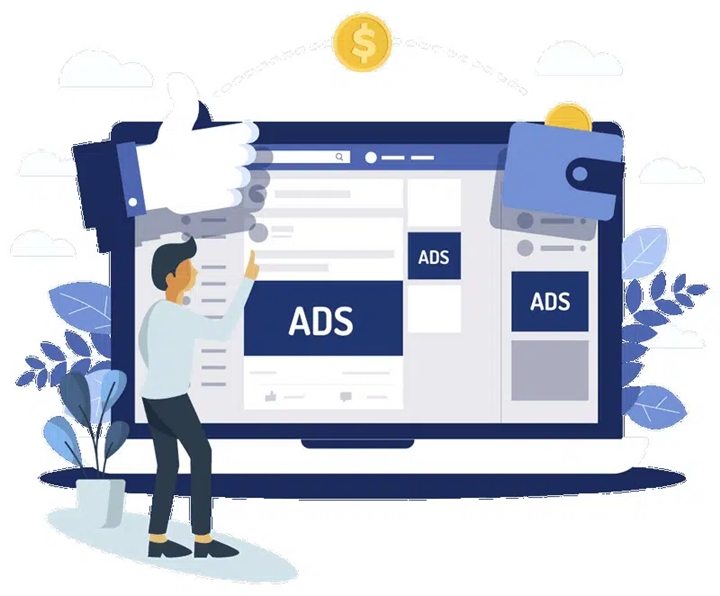Você já explorou todo o potencial do seu smartphone? Muitas vezes, estamos tão acostumados com as funções básicas que negligenciamos as inúmeras “funções secretas” escondidas em nossos aparelhos. Neste artigo, desvendaremos esses segredos ocultos que podem transformar totalmente sua experiência.
Dentre inúmeros recursos escondidos, existem aqueles que prometem melhorar sua produtividade, aprimorar sua segurança e até mesmo tornar seu dia a dia mais divertido. Vamos te guiar pelas trilhas menos percorridas do mundo dos smartphones, garantindo que você desfrute ao máximo do seu aparelho.
Aproveite cada dica para otimizar o uso do seu celular e descobrir novas possibilidades. O universo dos smartphones está à sua espera. Leia, explore e transforme sua experiência mobile.
Conheça as Funções
1 – Ampliação
A função “Ampliar” no Android é um recurso de acessibilidade que permite ampliar (ou dar zoom) em qualquer parte da tela do seu dispositivo. Isso pode ser particularmente útil para pessoas com problemas de visão ou para quem deseja ver detalhes mais precisos em um aplicativo ou imagem.
Aqui estão as etapas para habilitar e usar essa função:
1️⃣Habilitar: Vá para “Configurações” e depois para “Acessibilidade”. Lá, você encontrará a opção “Ampliação”. Você pode escolher entre “Ampliar com botão de acesso rápido” ou “Ampliar com gestos de três toques”. Selecione a opção que melhor lhe convier.
2️⃣Usar a ampliação com gestos de três toques: Depois de habilitar, você pode ampliar qualquer tela tocando três vezes rapidamente. Sem levantar o dedo após a terceira batida, você pode mover o dedo para navegar pela tela ampliada. Para ajustar o nível de zoom, você pode tocar três vezes e, em seguida, sem levantar o dedo após o terceiro toque, deslize o dedo para cima ou para baixo.
3️⃣Usar a ampliação com o botão de acesso rápido: Com esta opção habilitada, um botão de acessibilidade aparece na parte inferior da tela. Toque neste botão sempre que quiser ampliar. Você pode usar um dedo para se mover pela tela ou usar dois dedos para ajustar o nível de zoom.
Lembre-se de que esta função de ampliação pode influenciar a duração da bateria do seu dispositivo, pois utiliza recursos gráficos adicionais.
2 – Google Lens
O Google Lens é uma poderosa ferramenta de pesquisa visual que utiliza a câmera do seu smartphone e o aprendizado de máquina para detectar e identificar objetos e textos, fornecendo informações relevantes em tempo real.
Aqui está como funciona:
1️⃣Lançamento do Google Lens: Você pode acessar o Google Lens através do aplicativo Google Fotos, Google Assistente ou diretamente se você tiver o aplicativo Google Lens instalado. Se você estiver no aplicativo da câmera de alguns smartphones Android, também pode encontrar um atalho para o Google Lens.
2️⃣Uso do Google Lens: Aponte a câmera do seu smartphone para o objeto ou texto que você quer analisar. O Google Lens irá analisar o que vê e fornecer informações ou ações relevantes. Por exemplo, se você apontar a câmera para um restaurante, pode ver informações como avaliações e horários de funcionamento.
Aqui estão algumas coisas que o Google Lens pode fazer:
- Identificar plantas e animais: Se você apontar a câmera para uma planta ou animal, o Google Lens pode tentar identificá-lo e fornecer informações sobre a espécie.
- Ler códigos QR e de barras: Basta apontar a câmera para o código, e o Google Lens irá lê-lo e fornecer as informações relevantes.
- Traduzir textos: Aponte a câmera para um texto em um idioma estrangeiro, e o Google Lens pode traduzi-lo para o seu idioma.
- Pesquisar produtos: Se você vir algo que gostaria de comprar, pode apontar a câmera do Google Lens para o produto. O aplicativo irá pesquisar o produto online para que você possa comprá-lo ou ver itens semelhantes.
- Adicionar eventos ao seu calendário: Se você apontar a câmera para um cartaz de evento, por exemplo, o Google Lens pode reconhecer a data e a hora e permitir que você adicione o evento diretamente ao seu calendário.
Esses são apenas alguns exemplos do que o Google Lens pode fazer. É uma ferramenta versátil que aproveita ao máximo a câmera do seu smartphone e a inteligência artificial.
3 – Atalho para suas Músicas
Criar atalhos na tela inicial do seu smartphone para suas músicas ou playlists favoritas do Spotify pode ser uma maneira prática de acessar rapidamente o conteúdo que você mais ouve. Aqui está como você pode fazer isso em um dispositivo Android:
1️⃣Abra o Spotify: Inicie o aplicativo Spotify em seu smartphone.
2️⃣Encontre sua música ou playlist favorita: Navegue até a música, o álbum ou a playlist que deseja adicionar à tela inicial.
3️⃣Crie o atalho: Toque nos três pontos verticais (⋮) no canto superior direito da página da música, álbum ou playlist. Um menu suspenso aparecerá com várias opções. Role para baixo e toque em “Adicionar à tela inicial”.
Depois de seguir essas etapas, você deve ver um novo ícone na tela inicial do seu smartphone. Esse ícone será um atalho para a música, álbum ou playlist que você selecionou. Ao tocar neste ícone, o Spotify será aberto diretamente na página desse conteúdo.
4 – Find My Phone
“Find My Phone” ou “Encontre meu telefone” é uma função essencial tanto nos dispositivos Android quanto iOS, que ajuda você a localizar seu dispositivo em caso de perda ou roubo. Aqui está como ela funciona em cada sistema:
1️⃣Android (Encontre Meu Dispositivo do Google): Primeiro, você precisa ter uma conta Google logada no seu dispositivo e certificar-se de que a localização esteja ativada. Em caso de perda, você pode acessar o site “Encontre Meu Dispositivo” do Google em outro aparelho ou computador e fazer login com a mesma conta Google. Ele mostrará a localização aproximada do seu dispositivo, além de oferecer opções para fazer o telefone tocar (mesmo se estiver no modo silencioso), bloquear o dispositivo ou apagar todos os dados nele.
2️⃣iOS (Find My iPhone): Para usar o “Find My iPhone”, você precisa estar logado com sua conta Apple ID e ter o serviço “Find My iPhone” ativado nas configurações do iCloud. Em caso de perda, você pode acessar o site do iCloud ou usar o aplicativo “Find My” em outro dispositivo Apple. Similar ao serviço do Google, você pode ver a localização do seu dispositivo, fazer ele tocar, bloquear ou apagar todos os dados nele.
Além disso, ambos os sistemas oferecem uma função chamada “modo perdido” que permite que você exiba uma mensagem personalizada na tela do dispositivo, caso alguém o encontre.
Lembrando que para que essa função funcione corretamente, o dispositivo perdido deve estar ligado e conectado à internet. Se o dispositivo estiver desligado ou offline, as ações serão executadas assim que ele se conectar à internet novamente.
5 – Tela Dividida
A função de tela dividida permite que você use dois aplicativos simultaneamente, o que pode ser útil para multitarefas. É uma função disponível tanto para dispositivos Android quanto iOS (em iPads), embora possa variar dependendo do modelo e da versão do sistema operacional. Aqui está como ela funciona:
Android:
1️⃣Abra um aplicativo: Comece abrindo o primeiro aplicativo que deseja usar na tela dividida.
2️⃣Acesse a visão geral dos aplicativos: Toque no botão quadrado (ou na recente visão geral, dependendo da sua versão do Android) na barra de navegação na parte inferior da tela.
3️⃣Ative a tela dividida: Na visão geral dos aplicativos, toque e segure o ícone do aplicativo que deseja usar na tela dividida e selecione “Tela dividida” ou “Janela dividida” no menu que aparece.
4️⃣Selecione o segundo aplicativo: Agora, a tela está dividida em duas. Na parte inferior, escolha o segundo aplicativo que deseja usar ao mesmo tempo. Se o aplicativo não estiver na visão geral, você pode procurá-lo na lista de aplicativos.
iOS (apenas em iPads):
1️⃣Abra o primeiro aplicativo: Inicie o primeiro aplicativo que deseja usar na tela dividida.
2️⃣Abra o Dock: Deslize para cima a partir da parte inferior da tela para abrir o Dock.
3️⃣Arraste o segundo aplicativo: No Dock, toque e segure o segundo aplicativo que deseja usar, depois arraste-o para a esquerda ou direita da tela. Solte o aplicativo quando aparecer um espaço escuro ou uma divisória.
Lembre-se de que nem todos os aplicativos suportam a função de tela dividida. Se um aplicativo não for compatível, você não poderá usá-lo neste modo.
Concluindo
Como pudemos explorar neste artigo, os smartphones são dispositivos extremamente versáteis, repletos de funções secretas que muitos usuários desconhecem. Desde recursos que facilitam o acesso e a produtividade até ferramentas que aprimoram a segurança e o entretenimento, os smartphones atuais estão equipados para oferecer uma experiência personalizada e eficiente, sempre com novos truques para aprender e dominar.

Para concluir, o segredo para tirar o máximo proveito do seu dispositivo é explorar e se familiarizar com as diversas funções disponíveis. Dedicar um tempo para entender o que o seu celular pode fazer irá, sem dúvida, melhorar sua experiência e eficiência, permitindo que você use seu dispositivo de maneiras que talvez nunca tenha imaginado. A tecnologia está sempre avançando, portanto, continue curioso e aprenda mais sobre seu smartphone todos os dias.